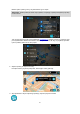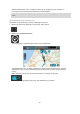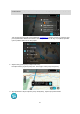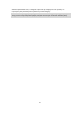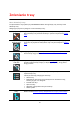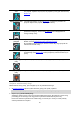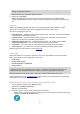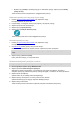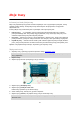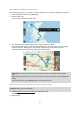User manual
68
Wybierz opcję Szukaj i wyszukaj pozycję. Po znalezieniu pozycji wybierz przycisk Dodaj
postój do trasy.
Trasa zostanie ponownie wyznaczona z uwzględnieniem postoju.
Dodawanie postoju do trasy przy użyciu mapy
1. Naciśnij przycisk przełączania widoku, aby wyświetlić mapę.
Na mapie wyświetli się cała trasa.
2. Przybliż mapę, a następnie naciśnij i przytrzymaj, aby wybrać pozycję.
3. Wybierz przycisk menu podręcznego.
4. Wybierz opcję Używaj dla trasy.
5. Wybierz opcję Dodaj do aktualnej trasy.
Trasa zostanie przeliczona celem uwzględnienia postoju.
Usuwanie postoju z trasy
1. Naciśnij przycisk przełączania widoku, aby wyświetlić mapę.
Na mapie wyświetli się cała trasa.
2. Na pasku trasy naciśnij postój, który chcesz usunąć.
Mapa zostanie przybliżona w miejscu postoju i wyświetli się menu podręczne.
Wskazówka: jeśli wybierzesz nieprawidłowy postój, naciśnij przycisk powrotu, aby wrócić do
mapy.
3. Wybierz pozycję Usuń ten postój.
Postój zostanie usunięty, a trasa przeliczona.
Zmienianie kolejności postojów na trasie
Uwaga: w przypadku trasy bez postojów możesz użyć tego przycisku, aby odwrócić jej kierunek.
1. W menu głównym wybierz opcję Aktualna trasa.
2. Wybierz polecenie Zmień kolejność postojów.
Wyświetlony zostanie widok mapy z wyczyszczoną trasą. Punkt początkowy, docelowy i
wszystkie postoje są pokazane za pomocą czarnego krzyżyka, co oznacza, że można je zmienić.
3. Wybierz punkt początkowy.
Symbol zmieni się w strzałkę punktu początkowego.
4. Wybierz postoje w kolejności, w której chcesz do nich dotrzeć.
Symbole zmieniają się we flagę po wybraniu każdego postoju.
5. Wybierz miejsce docelowe.
Trasa zostanie ponownie obliczona z użyciem postojów ze zmienioną kolejnością.